win8 32位旗舰版下载怎么用u盘安装
发布时间:2016-06-02 14:44:29 浏览数:
win8 32位旗舰版下载到电脑上后,接下来要怎么安装装呢?u盘装系统相信有很多用户都了解过,接下来小编就给大家详细演示win8 32位旗舰版下载怎么用u盘安装。
win8 32位旗舰版下载用u盘安装的方法:
1、制作好U教授启动盘,解压下载好的xp系统镜像文件,将win8 32位旗舰版文件复制到GHO目录中;
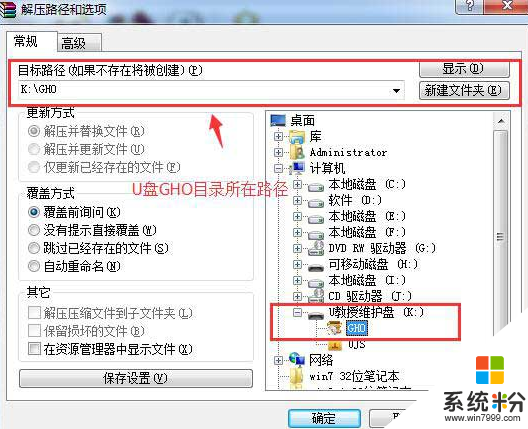
2、将U教授维护盘插入到需要安装系统的电脑USB接口,开机启动,按下启动热键F11/F12/ESC等;
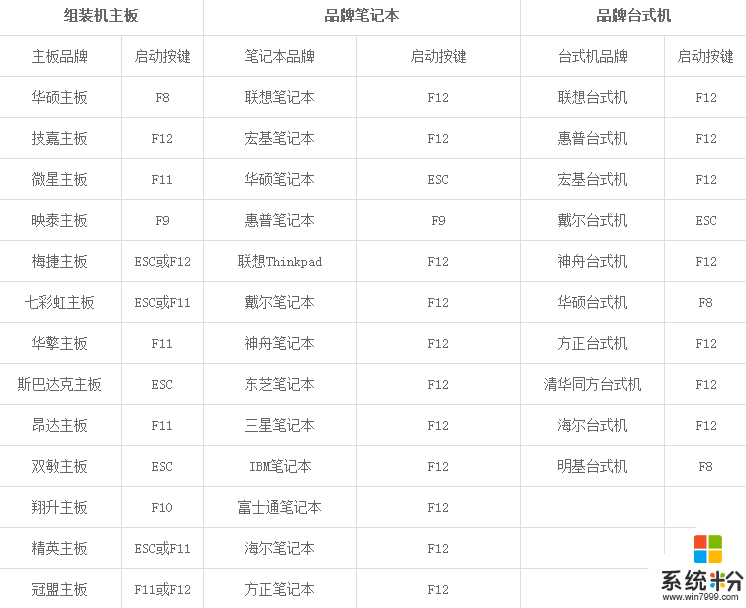
3、在弹出的启动项选择对话框,选择U盘选项,按回车键,一般为带usb、flash或U盘品牌名称的项;
4、进入到U教授主界面,按下数字1进入PE系统;
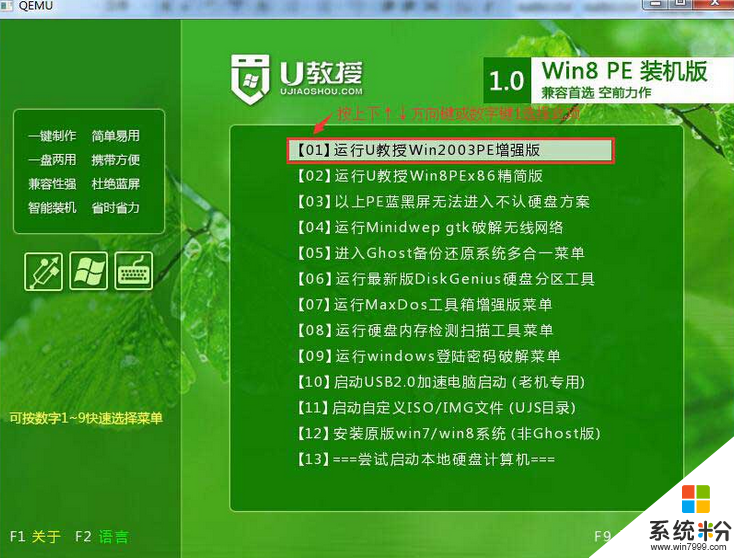
5、此时U教授PE装机工具会自动识别映像文件,选择安装位置,点击确定,如果没有自动自动,则双击“U教授PE一键装机”打开;
6、弹出提示是否继续,点击“是”;
7、进入以下界面,将win8 32位旗舰版映像文件覆盖到C盘,此时无需任何操作;
8、提示操作已完成,点击“立即重启”,此时需拔出U盘;
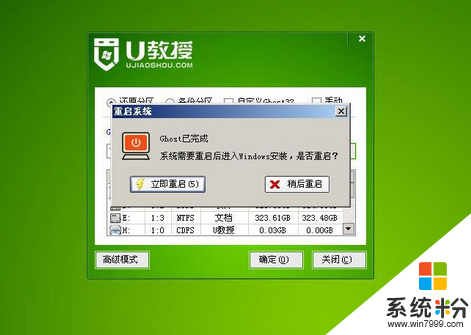
9、电脑重启即可进行自动安装,等待完成即可;
10、在看到xp系统桌面时,就表示win8 32位旗舰版安装完成。
以上就是win8 32位旗舰版下载怎么用u盘安装的全部内容,大家在使用的过程中要是遇上了其他的电脑系统下载安装的疑问都可以上系统粉查看解决的方法。